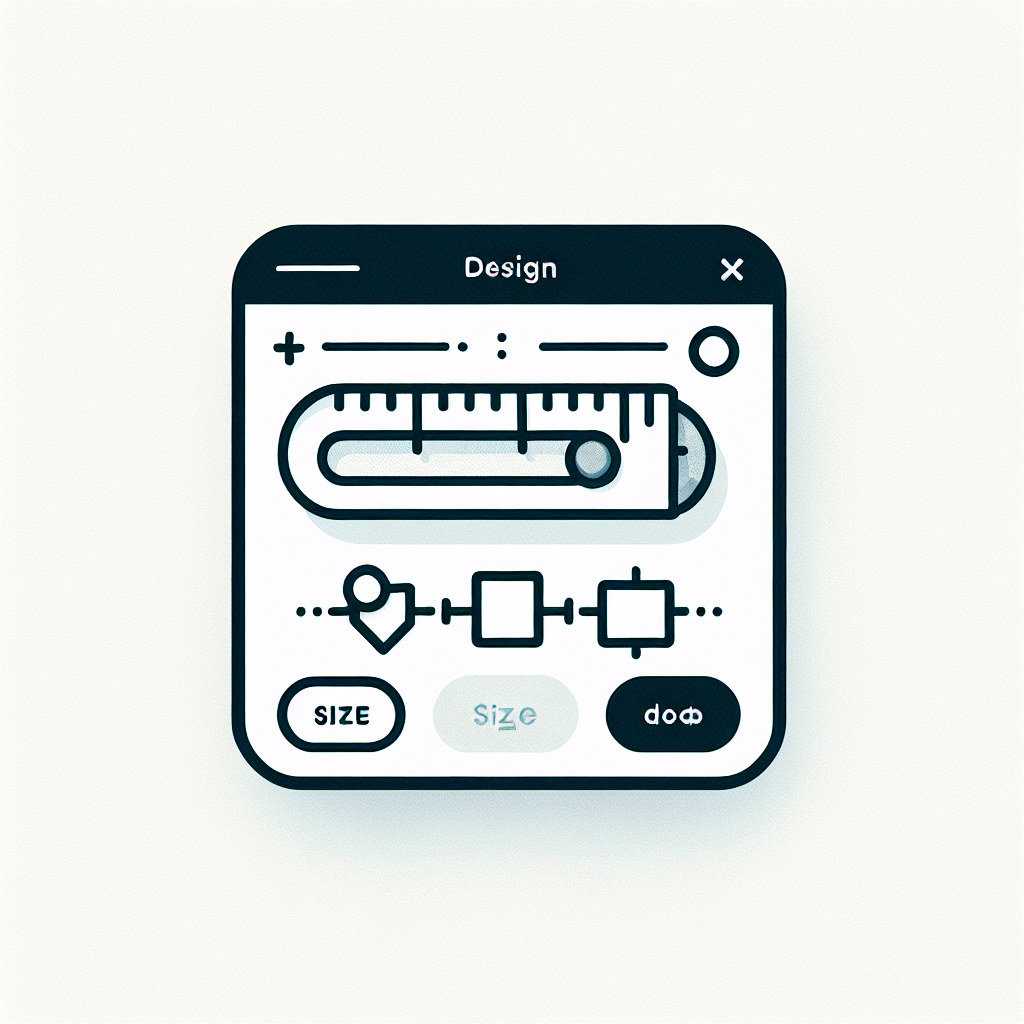はじめに
こんにちは、デザインの世界へようこそ!アドビ製品、特にAdobe Illustratorを使ってみたいけれど、サイズの調整や設定が難しそうで不安に思っている初心者の方も多いのではないでしょうか?この記事では、プロの目線から、サイズに関する悩みを解決するためのヒントやテクニックをお伝えします。さあ、一緒にデザインの基礎を学んでいきましょう!
Adobe Illustratorでのサイズ確認と調整方法
アートボードのサイズ確認方法
まずはアートボードのサイズを確認することが重要です。アートボードは、あなたのデザインのキャンバスとなる部分で、サイズがデザインの印象を大きく左右します。アートボードのサイズを確認することで、最適なデザインを作成する第一歩になりますよ!
アートボードのサイズを確認する手順
アートボードのサイズを確認するには、以下の手順を踏んでください:
- Illustratorを開き、デザインしたいファイルを選択します。
- メニューから「ウィンドウ」→「アートボード」を選択します。
- アートボードパネルに表示されるサイズを確認します。
アートボードの設定を変更する方法
アートボードのサイズを変更したい場合は、アートボードツールを使います。これにより、自由にサイズを調整できます。サイズを変更することで、より効果的なデザインが可能になりますので、ぜひ試してみてください!
デザインのサイズ調整
デザインのサイズ調整は、プロのデザイナーにとって必須のスキルです。サイズを適切に調整することで、デザインのバランスや視覚的なインパクトが向上します。ここでは、具体的な手順とその影響について説明します。
デザインサイズの変更手順
デザインのサイズを変更するには、以下の手順を参考にしてください:
- 選択ツールを使用して、変更したいオブジェクトを選択します。
- 上部メニューの「オブジェクト」→「トランスフォーム」→「スケール」を選択します。
- 希望のサイズを入力し、「OK」をクリックします。
サイズ変更がデザインに与える影響
サイズを変更すると、デザインのバランスが変わることがあります。特に、文字や画像のサイズを変更する際には、全体の調和を考慮することが重要です。サイズ調整を行うことで、より魅力的なデザインを実現できます!
印刷用サイズの設定
印刷用のデザインを作成する際は、適切なサイズ設定が不可欠です。印刷物のサイズを正しく設定することで、仕上がりが美しくなります。ここでは、印刷に適したサイズの選び方について見ていきましょう。
印刷に適したサイズの選び方
印刷に適したサイズは、使用する媒体によって異なります。例えば、名刺、ポスター、パンフレットなど、それぞれの用途に応じたサイズを選ぶことが大切です。以下の表を参考にしてください:
| 媒体 | サイズ |
|---|---|
| 名刺 | 91mm x 55mm |
| A4 | 210mm x 297mm |
| ポスター | A2 (420mm x 594mm) |
解像度とサイズの関係
解像度は印刷物の品質に大きく影響します。一般的に、印刷用の解像度は300dpiが推奨されています。サイズが大きくなると、解像度も考慮する必要がありますので、注意してくださいね!
ファイルのエクスポート時のサイズ設定
デザインが完成したら、ファイルをエクスポートする必要があります。エクスポート時のサイズ設定は、最終的なデザインの質を決定づける重要なプロセスです。ここでは、エクスポート時の設定手順を解説します。
エクスポート時のサイズ設定手順
エクスポート時のサイズ設定は、以下の手順で行います:
- メニューから「ファイル」→「書き出し」→「書き出し形式」を選択します。
- 希望のファイル形式を選び、サイズを設定します。
- 「書き出し」をクリックして完了です!
適切なフォーマットの選び方
エクスポート時に選ぶフォーマットも重要です。一般的には、印刷用にはTIFFやPDF、ウェブ用にはJPEGやPNGが適しています。用途に応じてフォーマットを選びましょう!
サイズに関するトラブルシューティング
デザイン作成中にサイズに関するトラブルが発生することもあります。ここでは、よくある問題とその解決策を紹介しますので、安心してデザインを進めてくださいね!
アートボードのサイズが異なる場合の対処法
アートボードのサイズが異なる場合は、再度アートボード設定を確認し、必要に応じて変更してください。また、デザインがアートボードからはみ出している場合も、サイズを調整することで解決できます。
サイズに関する一般的な問題と解決策
一般的な問題として、解像度の低さやサイズの不一致が挙げられます。これらの問題は、事前に設定を確認し、適切なサイズや解像度を選ぶことで防げます。自信を持ってデザインを楽しんでください!